 呼叫Chrome打開指定網頁
呼叫Chrome打開指定網頁
# TaskRunner 自定程式 - 呼叫Chrome打開指定網頁
# 1. 說明
- 任務運行器 TaskRunner 通過自定程式,呼叫 Chrome 瀏覽器打開指定的URL。
- 自定程式的運行依賴於 Chrome 瀏覽器,請先下載安裝 Chrome 瀏覽器,再執行示例中的操作。
# 2. 設計程式
TaskRunner 的初始示例已包含 呼叫 Chrome 打開指定網頁 自定程式。下面介紹建立自定程式的流程。
- 點選
自定程式選項卡,在自定程式界面中點選新建按鈕,打開新建程式界面。 - 在新建程式界面,填寫要設計的自定程式的基本資訊。如下圖所示。填寫完成點選
儲存按鈕。
- 返回自定程式列表界面,選擇剛才建立的
JS001自定程式,點選功能表欄中的設計按鈕,打開程式設計器界面。 - 在程式設計器界面中輸入自定程式程式碼,程式碼示例如下。完成後,點選
儲存按鈕。
{
var url,kiosk;
url = iif(UGParams.Values["url"] == "","https://isoface.net",UGParams.Values["url"]); //自定URL
kiosk = iif(Lowercase(UGParams.Values["kiosk"]) == "true","--kiosk ",""); //設定全屏模式
UGCM.KillTask("chrome.exe"); //結束Chrome程序
DoOpenBrowser("chrome.exe",kiosk + url,0); //打開瀏覽器
}
2
3
4
5
6
7
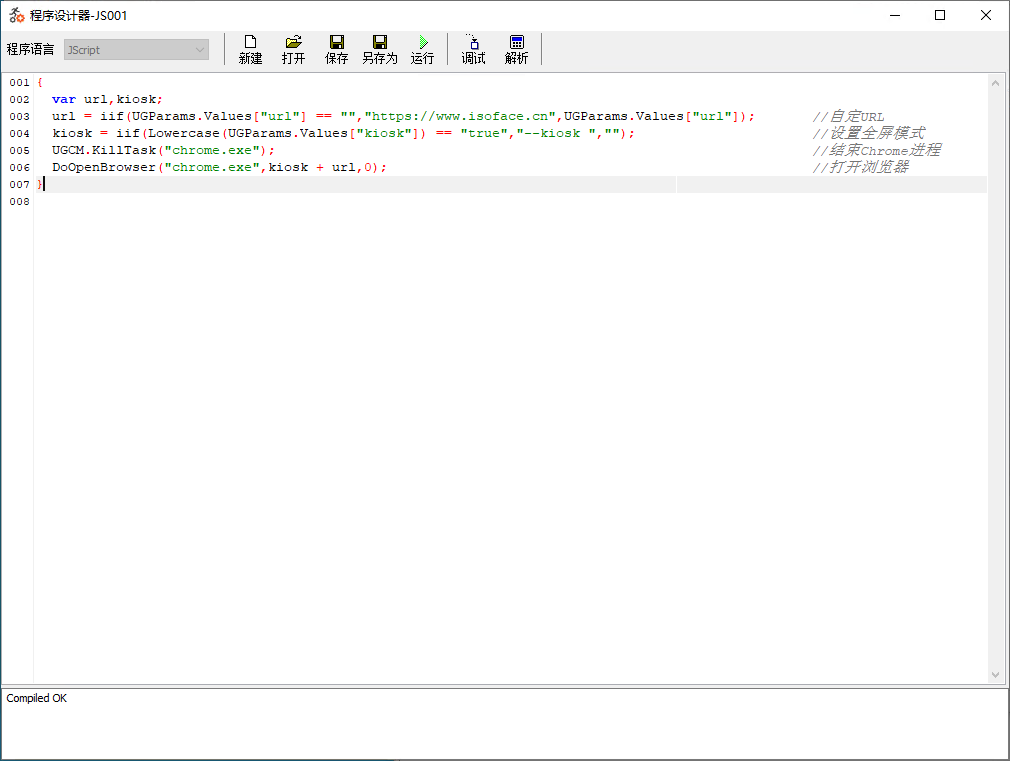
- 如需要測試效果,可在程式設計器界面中點選
運行按鈕進行測試。
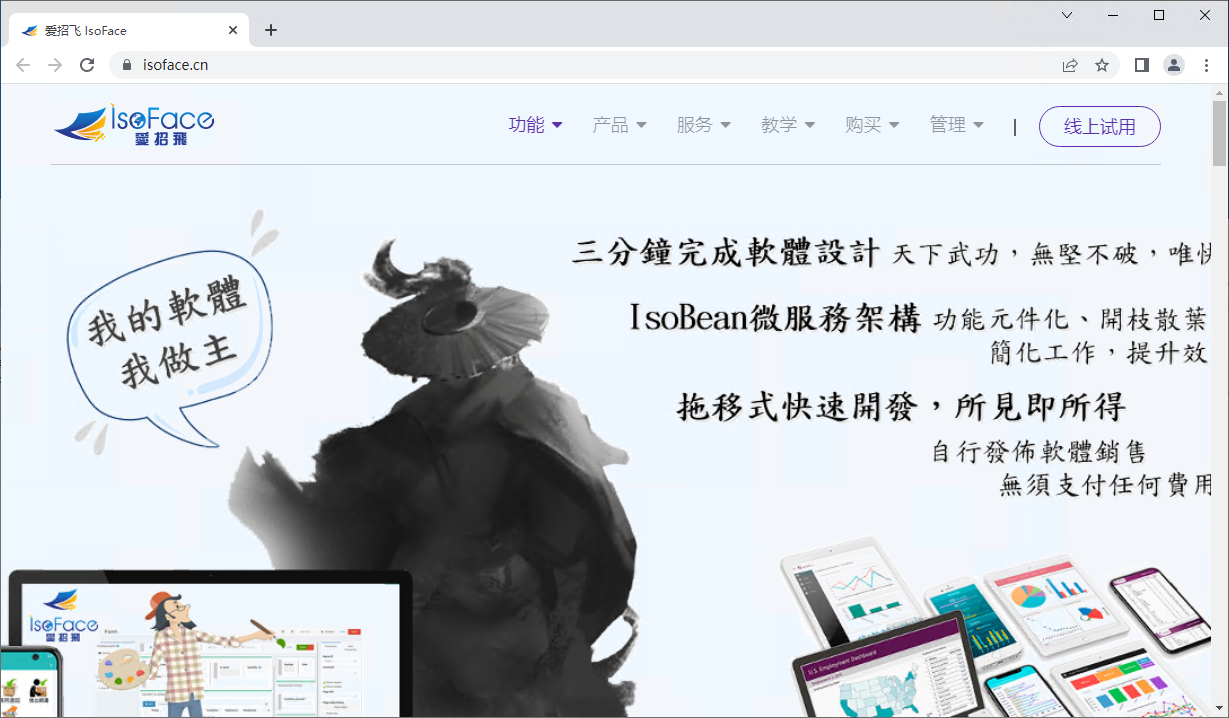
程式中定義的參數說明如下:
| 名稱 | 說明 | 是否必填 | 預設值 |
|---|---|---|---|
| url | 指定瀏覽器要訪問的URL地址 | 否 | https://isoface.net |
| kiosk | 是否使用全屏模式打開瀏覽器 | 否 | false |
# 3. 呼叫執行
設計完成的自定程式可使用以下方式來呼叫執行。
# 3.1. RestAPI
使用瀏覽器或RestAPI 客戶端,訪問以下地址,執行自定程式呼叫。請將 {ip} 修改爲運行 TaskRunner 主機的IP地址,{port} 修改爲 TaskRunner WebSocket 服務端監聽的地址。
http://{ip}:{port}?restapi=script&taskname=JS001
如需要自行指定瀏覽器訪問的URL,參照以下方式執行。請將 {url} 替換為要訪問的URL。
http://{ip}:{port}?restapi=script&taskname=JS001&url={url}
如需要自行指定瀏覽器訪問的URL,同時啟用全屏模式,參照以下方式執行。請將 {url} 替換為要訪問的URL。
http://{ip}:{port}?restapi=script&taskname=JS001&url={url}&kiosk=true
# 3.2. WebSocket
使用WebSocket客戶端,連線至 TaskRunner 中的 WebSocket 服務端。向 WebSocket 服務端發送以下文字實現自定程式的呼叫。
{"action":"script","taskname":"JS001"}
如需要自行指定瀏覽器訪問的URL,請在發送的內容中指定 url 參數,參數格式請參照以下內容。請將 {url} 替換為要訪問的URL。
{"action":"script","taskname":"JS001","params":[{"name":"url","value":"{url}"}]}
如需要自行指定瀏覽器訪問的URL,同時啟用全屏模式,請在發送的內容中指定 url、kiosk 參數,參數格式請參照以下內容。請將 {url} 替換為要訪問的URL。
{"action":"script","taskname":"JS001","params":[{"name":"url","value":"{url}"},{"name":"kiosk","value":"true"}]}
# 3.3. MQTT
使用 MQTT 客戶端,連線至 TaskRunner 連線的 MQTT 伺服器。MQTT 客戶端向 TaskRunner 訂閱的主題發送以下文字實現自定程式的呼叫。
{"action":"script","taskname":"JS001"}
如需要自行指定瀏覽器訪問的URL,請在發送的內容中指定 url 參數,參數格式請參照以下內容。請將 {url} 替換為要訪問的URL。
{"action":"script","taskname":"JS001","params":[{"name":"url","value":"{url}"}]}
如需要自行指定瀏覽器訪問的URL,同時啟用全屏模式,請在發送的內容中指定 url、kiosk 參數,參數格式請參照以下內容。請將 {url} 替換為要訪問的URL。
{"action":"script","taskname":"JS001","params":[{"name":"url","value":"{url}"},{"name":"kiosk","value":"true"}]}
